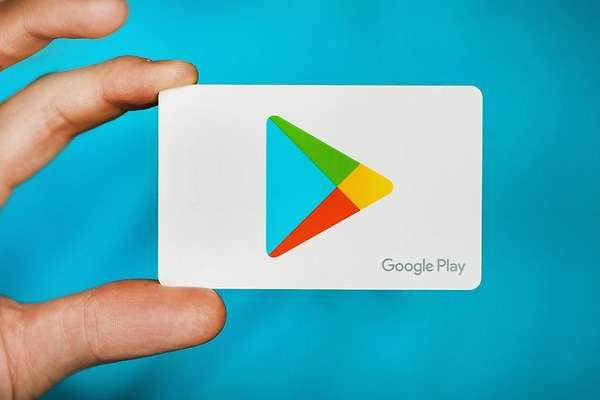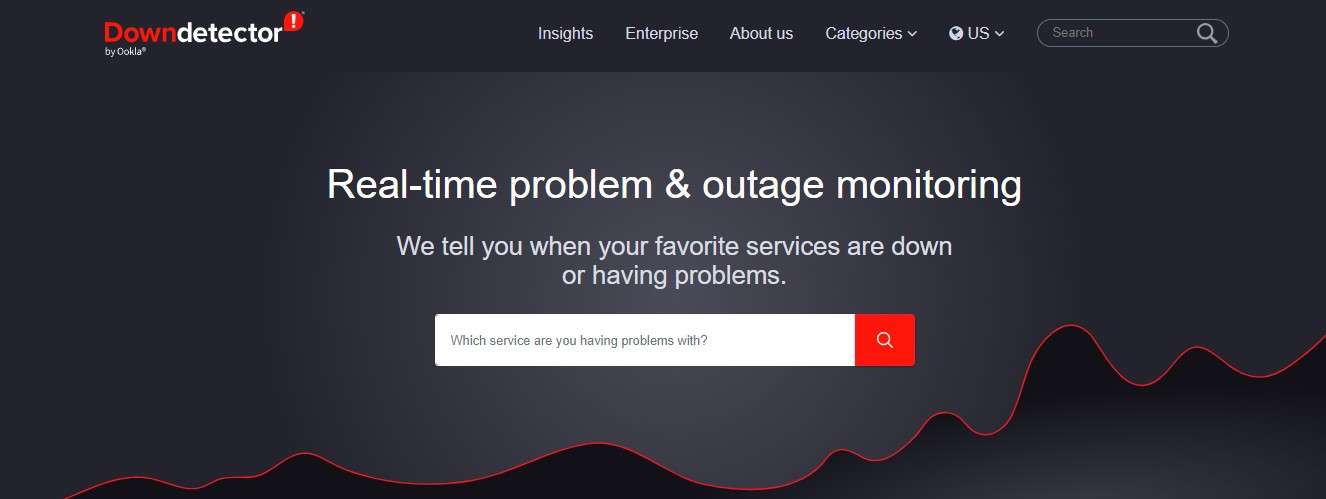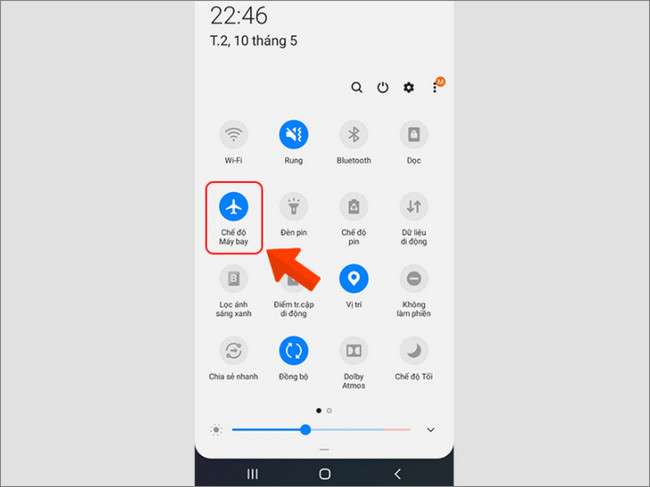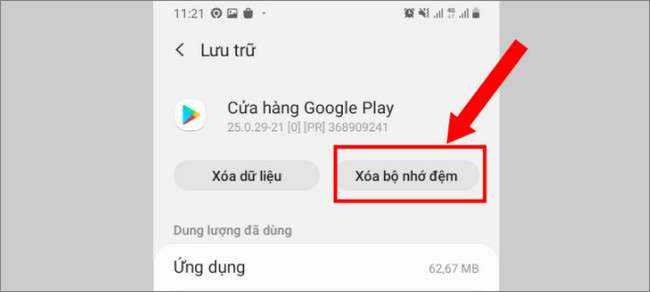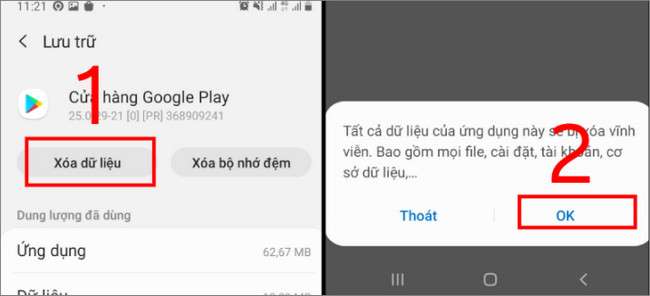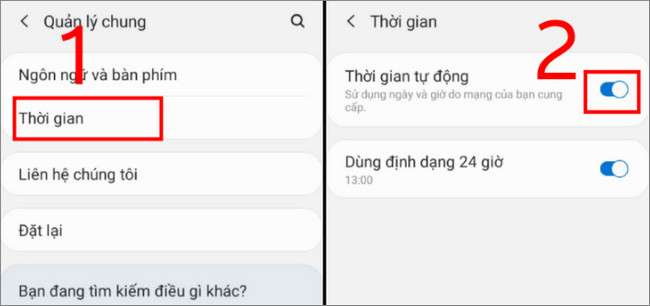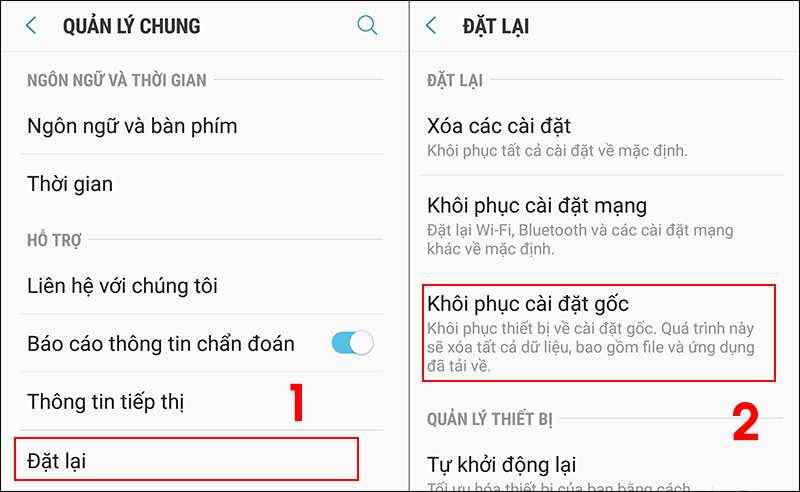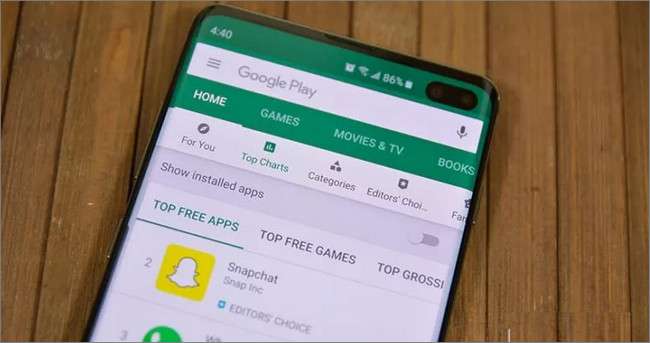Với những fan cứng của Samsung hay các dòng điện thoại sử dụng phần mềm Android chắc không xa lạ với CH Play hay Google Play Store. Đây là cửa hàng ứng dụng giúp mọi người dễ dàng tìm kiếm, tải xuống những app, game về máy. Tuy nhiên nếu CH Play bị lỗi thì phải làm sao. Dưới đây Ngonaz sẽ mách bạn 12+ cách khắc phục CH Play bị lỗi nhanh nhất nhé.
CH Play bị lỗi là gì?
CH Play (Google Play Store) bị lỗi là tình trạng xảy ra khi cửa hàng ứng dụng CH Play gặp các vấn đề hoặc sự cố trong quá trình hoạt động, làm giảm hoặc ngăn chặn người dùng truy cập và tải xuống ứng dụng, trò chơi và nội dung khác.
Nguyên nhân CH Play bị lỗi
Có một số nguyên nhân chính khiến CH Play (Google Play Store) có thể gặp lỗi:
Kết nối Internet: Một trong những nguyên nhân phổ biến là kết nối Internet không ổn định hoặc không hoạt động. Nếu thiết bị không kết nối được Internet hoặc kết nối bị gián đoạn, CH Play không thể tải xuống hoặc cập nhật ứng dụng.
Phiên bản CH Play lỗi: Một số lỗi có thể xuất hiện do phiên bản CH Play bị lỗi hoặc không tương thích với hệ điều hành Android trên thiết bị của bạn.
Dữ liệu Cache hỏng: Dữ liệu cache của CH Play có thể bị hỏng hoặc quá lớn, gây ra lỗi trong quá trình hoạt động.
Xung đột với ứng dụng khác: Đôi khi, xung đột giữa CH Play và các ứng dụng khác trên thiết bị có thể làm cho CH Play hoạt động không ổn định.
Vấn đề kỹ thuật hệ thống: Một số lỗi có thể do các vấn đề kỹ thuật hệ thống khác nhau, chẳng hạn như thiết bị bị nhiễu sóng, lỗi hệ điều hành, hoặc vấn đề phần cứng.
Lỗi cài đặt ứng dụng: Khi cài đặt ứng dụng từ CH Play, có thể xảy ra lỗi nếu quá trình cài đặt bị gián đoạn hoặc ứng dụng không cài đặt đúng cách.
Lỗi thường gặp trên ứng dụng CH Play
Sau một thời gian dài sử dụng, điện thoại sẽ chậm và ứng dụng CH Play cũng có thể bị lỗi. Những lỗi cơ bản đó là:
| 1. CH Play bị lỗi không tải được ứng dụng | 5. CH Play bị lỗi không cập nhật được ứng dụng |
| 2. CH Play bị lỗi đang chờ tải xuống | 6. CH Play thông báo hết hạn. |
| 3. Bạn không vào được ứng dụng CH Play | 7. Lỗi CH Play yêu cầu xác thực. |
| 4. Lỗi CH Play bị văng ra | 8. CH Play bị dừng đột ngột,… |
Cách khắc phục CH Play bị lỗi hiệu quả
1. Kiểm tra kết nối dữ liệu di động hoặc WiFi
Trong trường hợp CH bị lỗi, đầu tiên mọi người nên kiểm tra xem điện thoại đã kết nối wifi hay chưa. Nếu không có wifi thì đã bật kết nối dữ liệu di động. Xem thử kết nối mạng có mạnh, ổn định hay không. Kết nối mà không mạnh, không ổn định thì truy cập vào ứng dụng CH Play rất dễ bị trục trặc.
2. Khởi động lại router
Kết nối mạng của bạn không ổn định, thường xuyên bị gián đoán cũng là nguyên nhân làm cho CH Play bị lỗi. Bạn thử khởi động lại router (bộ định tuyến) và xem lỗi còn xảy ra hay không nhé.
3. Kiểm tra sự cố có phải do Google
Nếu thấy CH Play bị lỗi, bạn thử kiểm tra xem sự cố này có phải do Google không. Để thực hiện, cách đơn giản nhất chính là truy cập vào trang Downdetector. Sau đó thì kiểm tra xem các dịch vụ của Google có đang bị sập hay không.
Nếu có, đây là nguyên nhân chính khiến cho bạn không kết nối được CH Play. Hãy chờ cho đến khi Google khắc phục sự cố là lỗi CH Play sẽ được khắc phục.
4. Buộc đóng CH Play (Google Play Store)
Trường hợp đang tải ứng dụng mà thấy CH Play bị lỗi, đơ, treo thì cách khắc phục nhanh nhất là bạn đóng tất cả ứng dụng. Vuốt ngay thẻ ứng dụng từ dưới lên để đóng. Hoặc bạn thực hiện theo các bước sau:
- Bước 1: Bạn mở ứng dụng Cài đặt (settings)
- Bước 2: Sau đó vào Ứng dụng và thông báo (Apps and notifications)
- Bước 3: Giờ bạn tìm và nhấn chọn Xem tất cả ứng dụng (See all apps).
- Bước 4: Tại đây tìm CH Play (hay Google Play Store) và nhấn chọn Buộc dừng (Force Stop) để buộc dừng ứng dụng.
- Bước 5: Cuối cùng bạn kiểm tra xem lỗi CH Play bị lỗi còn hay không.
5. Bật tắt chế độ máy bay
Nghe cách này có vẻ không liên quan lắm nhưng theo chia sẻ của một số người, họ sẽ bật tắt chế độ máy bay để khắc phục CH Play bị lỗi. Các bước thực hiện rất đơn giản đúng không nào.
- Bước 1: Bạn chỉ cần vuốt từ màn hình điện thoại xuống.
- Bước 2: Sau đó tìm và nhấn chọn biểu tượng máy bay để kích hoạt chế độ máy bay.
- Bước 3: Tiếp đến, bạn chờ vài giây rồi thực hiện các bước tương tự để tắt chế độ máy bay và kiểm tra xem CH Play còn bị lỗi hay không.
6. Xóa bộ nhớ cache CH Play
Mục đích của bộ nhớ cache là giúp lưu trữ dữ liệu cục bộ, giảm mức sử dụng dữ liệu và tăng tốc thời gian tải. Như vậy bạn không cần phải tải dữ liệu mới khi truy cập trang web. Tuy nhiên nếu điện thoại lưu trữ quá nhiều bộ nhớ cache cũng dễ làm cho CH Play bị lỗi. Cách để xóa bộ nhớ cache cụ thể như sau:
- Bước 1: Trước tiên, bạn truy cập vào cài đặt rồi chọn Ứng dụng và thông báo.
- Bước 2: Sau đó thì nhấn chọn tiếp để xem tất cả ứng dụng.
- Bước 3: Bạn cuộn xuống tìm CH Play (Google Play Store) và nhấn chọn Lưu trữ.
- Bước 4: Giờ thì bạn chỉ cần xóa bộ nhớ đệm là xong.
7. Xóa dữ liệu CH Play
Sau khi đã xóa bộ nhớ cache mà vẫn không thấy khắc phục được sự cố CH Play bị lỗi, bạn thử cách khác là xóa dữ liệu ứng dụng.
- Bước 1: Trước tiên, bạn mở ứng dụng cài đặt, vào Trình quản lý ứng dụng.
- Bước 2: Sau đó thì nhấn chọn xem tất cả ứng dụng.
- Bước 3: Bạn cuộn xuống tìm CH Play (Google Play Store) và nhấn chọn Lưu trữ.
- Bước 4: Cuối cùng, bạn chọn Xóa dữ liệu.
8. Gỡ cài đặt cập nhật của CH Play
Khi đã thử những cách trên mà không thấy hiệu quả, bạn đổi qua mẹo gỡ cài đặt cập nhật của CH Play xem sao.
- Bước 1: Trước tiên, bạn vào Cài đặt, rồi chọn Ứng dụng.
- Bước 2: Sau đó, bạn ấn vào cửa hàng Google Play. Bấm vào biểu tượng ba chấm ở góc trên bên phải. Tiếp đến là Gỡ cài đặt cập nhật.
- Bước 3: Khi thấy màn hình xuất hiện thông báo yêu cầu xác nhận, bạn chọn OK là xong rồi nhé.
9. Xóa tài khoản Google trên máy và đăng nhập lại
Một phương pháp khác cũng có thể giúp bạn sửa lỗi CH Play là xóa tài khoản Google trên máy và đăng nhập lại.
- Bước 1: Trước tiên, bạn vào Cài đặt rồi chọn Tài khoản và sao lưu.
- Bước 2: Sau đó, bạn chọn Tài khoản. Chọn tiếp tài khoản Google liên kết với CH Play của bạn.
- Bước 3: Tiếp đến là bấm chọn Xóa tài khoản. Cuối cùng bạn chỉ cần ấn Xóa tài khoản khi thông báo hiện ra là được nhé.
10. Kiểm tra cài đặt ngày và giờ thiết bị
Nếu cài đặt ngày và giờ trên điện thoại của bạn không đúng cũng cũng dễ gây ra sự cố CH Play bị lỗi. Nguyên nhân có thể do máy chủ của Google gặp sự cố khi đồng bộ hóa với cài đặt ngày và giờ trên thiết bị của bạn.
Lúc này, mọi người cần tiến hành cài đặt lại ngày và giờ trên thiết bị. Cuối cùng hãy kiểm tra lại xem đã khắc phục được tình trạng trên chưa nhé.
11. Khởi động lại điện thoại của bạn
Một cách làm nhanh gọn hơn để khắc phục lỗi CH Play chính là khởi động lại điện thoại. Thao tác này có thể xóa các bộ nhớ cache ứng dụng- nguyên nhân gây ra lỗi xung đột hệ thống và lỗi CH Play.
Bạn chỉ cần nhấn và giữ nút Nguồn cho đến khi trên màn hình hiển thị menu. Sau đó nhấn chọn Khởi động lại (restart) để điện thoại hoạt động trở lại là được nhé.
12. Khôi phục cài đặt gốc (reset) điện thoại
Lưu ý là việc khôi phục cài đặt gốc sẽ làm mất đi những dữ liệu trên điện thoại của bạn. Do đó hãy nhớ sao lưu lại các dữ liệu quan trọng trước khi thực hiện thao tác này.
- Bước 1: Trước tiên, bạn vào Cài đặt rồi chọn Quản lý chung.
- Bước 2: Sau đó, bạn chọn Đặt lại. Tiếp đến là ấn vào Khôi phục cài đặt gốc.
Trong trường hợp máy bạn gặp lỗi và mất ứng dụng CH Play, bạn có thể thực hiện tải lại.
- Wifi chậm lag do đâu? Nguyên nhân, Cách Fix/khắc phục nhanh
- Laptop không hiện WiFi? Nguyên nhân, Cách Fix/khắc phục
Câu hỏi liên quan đến CH Play bị lỗi
Câu hỏi 1: Nếu thấy CH Play báo lỗi “Không thể thiết lập kết nối đáng tin cậy tới máy chủ” thì phải làm sao?
Trả lời: Khi gặp trường hợp này, bạn có thể khắc phục bằng cách Xóa dữ liệu CH Play hoặc Khôi phục cài đặt gốc như chúng tôi đã chỉ dẫn ở trên.
Câu hỏi 2: CH Play bị lỗi yêu cầu xác thực thì phải làm sao?
Trả lời: Nếu CH Play bị lỗi yêu cầu xác thực, bạn có thể thực hiện khắc phục thông qua những cách sau:
- Cách 1: Xóa tài khoản Google trên thiết bị
- Cách 2: Đồng bộ hóa các tài khoản.
- Cách 3: Xóa tất cả dữ liệu CH Play.
- Cách 4: Gỡ cài đặt CH Play và cài đặt lại.
- Cách 5: Khôi phục cài đặt gốc.
Câu hỏi 3: Nếu tắt ứng dụng CH Play thì các ứng dụng đang đăng nhập bằng gmail có bị ảnh hưởng không?
Trả lời: Các ứng dụng đang đăng nhập bằng gmail của bạn sẽ không bị ảnh hưởng nếu tắt ứng dụng CH Play.
Câu hỏi 4: CH Play bị lỗi và đã thử tất cả các cách trên vẫn không được?
Trả lời: Khi đã thử hết những cách trên mà CH Play vẫn bị lỗi thì nguyên nhân có thể do phần cứng điện thoại. Lúc này hãy mang ngay đến trung tâm để sửa chữa nhé.
Như vậy bạn đã biết được rất nhiều cách khắc phục khi CH Play bị lỗi. Hi vọng thông tin trên sẽ hưu ích với tất cả mọi người.